IT నిపుణుడిగా, నేను ఎల్లప్పుడూ కొత్త సవాళ్ల కోసం వెతుకుతూ ఉంటాను. కాబట్టి GTA Vలో తెలియని నెట్వర్క్ లోపం గురించి విన్నప్పుడు, నేను ఆసక్తిగా ఉన్నాను. నేను కొంత పరిశోధన చేసాను మరియు సెషన్ కనెక్షన్ కోల్పోవడం వల్ల సమస్య ఏర్పడిందని కనుగొన్నాను. నేను మరింత పరిశోధించి, పరిష్కారం కనుగొనగలనా అని నిర్ణయించుకున్నాను.
విషయాన్ని పరిశీలించిన తర్వాత, సెషన్ కనెక్షన్ కోల్పోవడం వల్ల సమస్య ఏర్పడిందని నేను కనుగొన్నాను. నేను మరింత పరిశోధించి, పరిష్కారం కనుగొనగలనా అని నిర్ణయించుకున్నాను. సమస్యకు కొన్ని పరిష్కారాలు ఉన్నాయని నేను కనుగొన్నాను, అయితే గేమ్ను పునఃప్రారంభించడం అత్యంత ప్రభావవంతమైనది. ఇది సాధారణంగా సమస్యను పరిష్కరిస్తుంది మరియు ఎటువంటి సమస్యలు లేకుండా ఆడటం కొనసాగించడానికి మిమ్మల్ని అనుమతిస్తుంది.
మీరు ఈ సమస్యను ఎదుర్కొంటుంటే, మొదటి చర్యగా గేమ్ని పునఃప్రారంభించమని నేను సిఫార్సు చేస్తాను. ఇది సమస్యను పరిష్కరించి, ఎలాంటి సమస్యలు లేకుండా ప్లే చేయడం కొనసాగించడానికి మిమ్మల్ని అనుమతిస్తుంది. అయినప్పటికీ, సమస్య కొనసాగితే, మీరు ప్రయత్నించగల మరికొన్ని పరిష్కారాలు ఉన్నాయి. అన్ని ఎంపికలను అన్వేషించమని మరియు మీ కోసం ఉత్తమంగా పనిచేసేదాన్ని కనుగొనమని నేను మిమ్మల్ని ప్రోత్సహిస్తాను.
ఈ కథనాన్ని చదవడానికి సమయాన్ని వెచ్చించినందుకు ధన్యవాదాలు. GTA Vలో తెలియని నెట్వర్క్ లోపాన్ని పరిష్కరించడంలో ఇది సహాయకరంగా ఉందని నేను ఆశిస్తున్నాను. మీకు ఇంకా ఏవైనా ప్రశ్నలు ఉంటే, నన్ను సంప్రదించడానికి సంకోచించకండి మరియు నేను సహాయం చేయడానికి సంతోషిస్తాను.
గ్రాండ్ తెఫ్ట్ ఆటో V అనేది అడ్వెంచర్ గేమ్, దీనిని మూడవ మరియు మొదటి వ్యక్తి రెండింటిలోనూ ఆడవచ్చు. కథనాన్ని కొనసాగించడానికి, ఆటగాళ్ళు మిషన్లను పూర్తి చేయాలి, ఇవి నిర్దిష్ట లక్ష్యాలతో సరళ పరిస్థితులు. అయితే, వినియోగదారులు అనుభవిస్తున్నట్లు నివేదించారు GTA Vలో తెలియని నెట్వర్క్ లోపం కారణంగా సెషన్ కనెక్షన్ కోల్పోయింది అతని సర్వర్కి కనెక్ట్ చేయడానికి ప్రయత్నిస్తున్నప్పుడు. ఈ పోస్ట్లో, మేము దాని గురించి మాట్లాడుతాము మరియు సమస్యను పరిష్కరించడానికి మీరు ఏమి చేయాలో చూద్దాం.
తెలియని నెట్వర్క్ లోపం కారణంగా సెషన్కి కనెక్షన్ పోయింది. Grand Theft Auto Vకి తిరిగి వెళ్లి, తర్వాత మళ్లీ ప్రయత్నించండి.
కంప్యూటర్ స్వయంగా ఆన్ అవుతుంది

GTA Vలో తెలియని నెట్వర్క్ లోపం కారణంగా కోల్పోయిన సెషన్ కనెక్షన్ను పరిష్కరించండి
మీరు చూస్తే తెలియని నెట్వర్క్ కారణంగా సెషన్ కనెక్షన్ కోల్పోయింది GTA Vలో లోపం, ఈ పరిష్కారాలను అనుసరించండి.
- సర్వర్లో సమస్య ఉందో లేదో తనిఖీ చేయండి
- నిర్గమాంశను తనిఖీ చేసి, మీ రూటర్ని రీబూట్ చేయండి.
- UPNPని సక్రియం చేయండి
- GTA V పోర్ట్ ఫార్వార్డింగ్
- MAC చిరునామాను తీసివేయండి
- DNS సెట్టింగ్లను మార్చండి
వాటి గురించి వివరంగా మాట్లాడుకుందాం.
1] సర్వర్తో సమస్య ఉందో లేదో తనిఖీ చేయండి
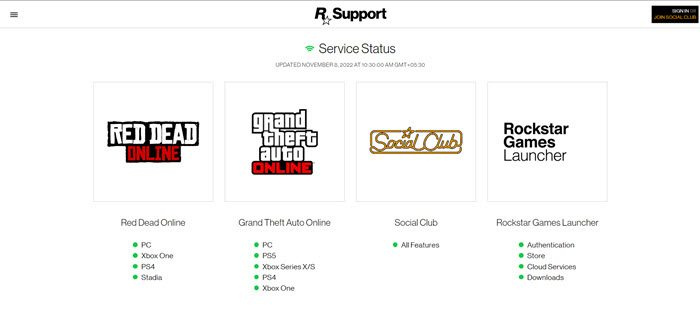
దిగువన ఉన్న ఏవైనా ఇతర ఎంపికలను ప్రయత్నించే ముందు, మీరు నియంత్రించలేని సర్వర్ సమస్యలు మీకు లేవని నిర్ధారించుకోండి. మంచి కనెక్షన్తో సంబంధం లేకుండా మీరు క్రమం తప్పకుండా 'తెలియని నెట్వర్క్' ఎర్రర్ను పొందుతున్నట్లయితే, GTA ఆన్లైన్ను ప్రభావితం చేసే సర్వర్ సమస్యపై రాక్స్టార్ ప్రస్తుతం పని చేస్తూ ఉండవచ్చు.
ఈ సంభావ్య పరిస్థితిని పరీక్షించడానికి, ఫస్ట్ లుక్, support.rockstar.com ప్రస్తుతం ఏవైనా సమస్యలను గుర్తిస్తోంది. మీరు స్థితి పేజీకి చేరుకున్న తర్వాత, మీరు ఎంచుకున్న ప్లాట్ఫారమ్లో ఆకుపచ్చ రంగుకు బదులుగా ఎరుపు చుక్క ఉందా అని చూడటానికి Grand Theft Auto Online విభాగంలో చూడండి. అలా అయితే, రాక్స్టార్ సర్వర్ సమస్య గురించి తెలుసుకుని దాన్ని పరిష్కరించడానికి ప్రయత్నిస్తున్నారు.
రాక్స్టార్కు తెలియని సర్వర్ సమస్యను మీరు ఎదుర్కొనే అవకాశం కూడా ఉంది. ఈ సందర్భంలో, ఉచిత ఫాల్ డిటెక్టర్ను ఉపయోగించడం అనేది ఇతర వ్యక్తులు ప్రస్తుతం అదే ఇబ్బందులను ఎదుర్కొంటున్నారో లేదో చూడటానికి అనుకూలమైన విధానం.
2] బ్యాండ్విడ్త్ని తనిఖీ చేసి, రూటర్ని పునఃప్రారంభించండి.
తర్వాత, మీ కంప్యూటర్ అందుకుంటున్న బ్యాండ్విడ్త్ తక్కువగా లేదని మేము నిర్ధారించుకోవాలి. ఇది తక్కువగా ఉంటే, GTA దాని సర్వర్కు కనెక్ట్ చేయలేరు మరియు అటువంటి లోపాలను చూపుతుంది. బ్యాండ్విడ్త్ను ఉచిత ఇంటర్నెట్ స్పీడ్ టెస్టర్తో తనిఖీ చేయవచ్చు, బ్యాండ్విడ్త్ తక్కువగా ఉన్నట్లయితే మేము రూటర్ను రీబూట్ చేయాలి మరియు అది పని చేయకపోతే మీ ISPని సంప్రదించడం మాత్రమే.
ఒకరకమైన నెట్వర్క్ వైఫల్యం కారణంగా మీరు ఈ సమస్యను ఎదుర్కోవచ్చు, ఈ సమస్యను పరిష్కరించడానికి మీరు మీ రూటర్ని పునఃప్రారంభించాలి. దీన్ని చేయడానికి, పరికరాన్ని ఆపివేయండి, కెపాసిటర్ విడుదలయ్యే వరకు 30 సెకన్లు వేచి ఉండండి, ప్రతిదీ తిరిగి ప్లగ్ చేసి, పరికరాన్ని ఆన్ చేయండి. ఇది మీకు సహాయపడుతుందని ఆశిస్తున్నాము.
3] UPNPని సక్రియం చేయండి
ఒకవేళ రూటర్ని రీసెట్ చేయడం సమస్యను పరిష్కరించకపోతే, GTA V ఉపయోగించే పోర్ట్లు మీ నెట్వర్క్కు సరిగ్గా ఫార్వార్డ్ చేయబడి ఉన్నాయని నిర్ధారించుకోవడం మరొక విధానం. UPnP అని పిలువబడే ఫీచర్కు ధన్యవాదాలు, మీరు ప్రస్తుతం ఆనందిస్తున్న గేమ్ (యూనివర్సల్ ప్లగ్ మరియు ప్లే) ఉపయోగించే ఆటోమేటిక్ పోర్ట్ ఫార్వార్డింగ్ ఫంక్షన్తో పెద్ద సంఖ్యలో ఆధునిక రూటర్లు అమర్చబడి ఉన్నాయని దయచేసి గమనించండి. మీరు GTA V ఆన్లైన్ మోడ్ను యాక్సెస్ చేయడానికి మీ రూటర్లో UPnPని తప్పనిసరిగా ప్రారంభించాలి.
మీ రూటర్ UPnPకి మద్దతు ఇవ్వకపోతే, అవసరమైన పోర్ట్లను మాన్యువల్గా ఫార్వార్డ్ చేయడం గురించి సమాచారం కోసం పద్ధతి 4కి వెళ్లండి. GTA Vకి అవసరమైన పోర్ట్లు ఇప్పటికే ఫార్వార్డ్ చేయబడి ఉంటే, పద్ధతి 5కి వెళ్లండి.
4] GTA V పోర్ట్ ఫార్వార్డింగ్
మీరు ఇప్పటికీ UPnPకి మద్దతు ఇవ్వని రూటర్ని ఉపయోగిస్తుంటే, తెలియని నెట్వర్క్ సమస్య మళ్లీ జరగకుండా నిరోధించడానికి GTA Vకి అవసరమైన పోర్ట్లను మాన్యువల్గా ఫార్వార్డ్ చేయడం పరిష్కారం. GTA V సర్వర్ల నుండి ఇన్కమింగ్ నెట్వర్క్ అభ్యర్థనలను ఆమోదించడానికి మీ నెట్వర్క్ కనెక్షన్ కాన్ఫిగర్ చేయబడిందని ఇది నిర్ధారిస్తుంది.
గ్రాండ్ తెఫ్ట్ ఆటో: వైస్ సిటీలో నెట్వర్కింగ్ కాంపోనెంట్ ఉపయోగించే పోర్ట్లను ఎలా ఫార్వార్డ్ చేయాలో మీకు సూచనలు కావాలంటే, ఇక చూడకండి. తయారీదారుని బట్టి మీ రూటర్లోని పేర్లు మరియు స్క్రీన్లు మారవచ్చని దయచేసి గమనించండి.
అల్ట్రా సర్ఫ్ cnet
- మీ రూటర్ సెట్టింగ్లను యాక్సెస్ చేయడానికి, మీ సాధారణ బ్రౌజర్ని ఉపయోగించండి, మీ రూటర్ పోర్టల్కి వెళ్లి, మీ లాగిన్ ఆధారాలను నమోదు చేయండి.
- మీరు మీ రూటర్ సెట్టింగ్లను నమోదు చేసిన తర్వాత, అధునాతన/నిపుణుల మెనుని తెరిచి, పోర్ట్ ఫార్వార్డింగ్/NAT ఫార్వార్డింగ్ ఎంపిక కోసం చూడండి.
- ఆపై క్రింది పోర్ట్లను మాన్యువల్గా తెరవండి, తద్వారా మీ నెట్వర్క్ GTA ఆన్లైన్ సర్వర్ నుండి ఇన్కమింగ్ కనెక్షన్లను ఆమోదించగలదు:
- ప్రతి పోర్ట్ సరిగ్గా ఫార్వార్డ్ చేయబడిన తర్వాత, మీ కంప్యూటర్ను పునఃప్రారంభించి, తదుపరిసారి మీరు మీ కంప్యూటర్ను ప్రారంభించినప్పుడు సమస్య పరిష్కరించబడిందో లేదో తనిఖీ చేయండి.
పోర్ట్ ఫార్వార్డింగ్ తర్వాత కూడా సమస్య కొనసాగితే లేదా మీరు Xbox Oneలో దాన్ని అనుభవిస్తున్నట్లయితే, దిగువన ఉన్న తదుపరి సాధ్యమైన పరిష్కారానికి వెళ్లండి.
5] MAC చిరునామాను తీసివేయండి
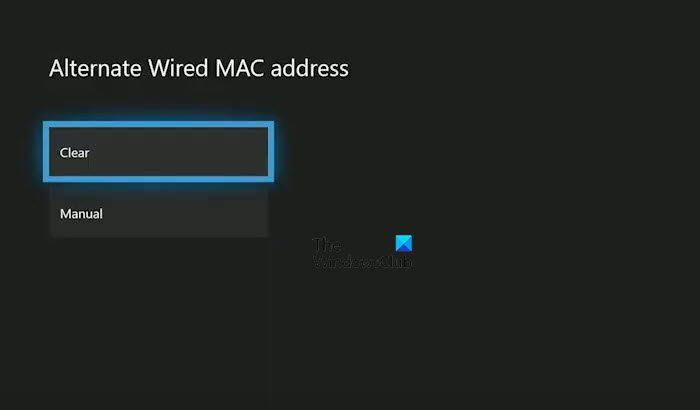
మీరు MAC చిరునామాను మాన్యువల్గా సెట్ చేసిన తర్వాత (లేదా ఉపయోగించిన కన్సోల్ను కొనుగోలు చేసిన తర్వాత) మీ Xbox Oneలో 'తెలియని నెట్వర్క్ ఎర్రర్' ఎర్రర్ను పొందుతున్నట్లయితే, MAC చిరునామా మీ కన్సోల్ని ఇంటర్నెట్కి కనెక్ట్ చేయకుండా నిరోధించవచ్చు.
ఈ పరిస్థితి సంబంధితంగా ఉన్నట్లు అనిపిస్తే, మీరు మీ Xbox One కన్సోల్లోని సెట్టింగ్ల మెనుకి వెళ్లి, ప్రస్తుతం రికార్డ్ చేయబడిన ప్రత్యామ్నాయ MAC చిరునామాను తొలగించడం ద్వారా సమస్యను పరిష్కరించగలరు.
- చెల్లని ప్రత్యామ్నాయ MAC చిరునామా సమస్యకు కారణమవుతుందని మీరు భావిస్తే, మీ కంప్యూటర్ నుండి దాన్ని తీసివేయడానికి ఈ దశలను అనుసరించండి:
- మీ Xbox One సిస్టమ్లో ప్రధాన నియంత్రణ ప్యానెల్ మెనుని తెరవడానికి మీ కంట్రోలర్లోని Xbox బటన్ను నొక్కండి, ఆపై నావిగేట్ చేయండి సెట్టింగ్లు > అన్ని సెట్టింగ్లు Xbox One సెట్టింగ్ల మెనుని యాక్సెస్ చేయడానికి
- సెట్టింగ్ల మెనులో ఒకసారి, ఎడమవైపు మెనులో నెట్వర్క్ ట్యాబ్కు వెళ్లి, ఆపై క్లిక్ చేయండి నెట్వర్క్ అమరికలు .
- అప్పుడు వెళ్ళండి ఆధునిక సెట్టింగులు మెను ఆపై ప్రత్యామ్నాయ MAC చిరునామా ఎంపిక.
- 'ప్రత్యామ్నాయ MAC చిరునామా' జాబితా నుండి 'ప్రత్యామ్నాయ వైర్డ్ MAC చిరునామా' లేదా 'ప్రత్యామ్నాయ వైర్లెస్ MAC చిరునామా' ఎంచుకోండి, ఆపై మీరు సేవ్ చేసిన డేటాను తొలగించాలనుకుంటున్నారని సూచించడానికి 'క్లియర్' ఎంచుకోండి.
మీ కన్సోల్ని పునఃప్రారంభించి, తదుపరిసారి మీరు GTA ఆన్లైన్ని తెరిచినప్పుడు సమస్య పరిష్కరించబడిందో లేదో చూడండి.
6] DNS సెట్టింగ్లను మార్చండి
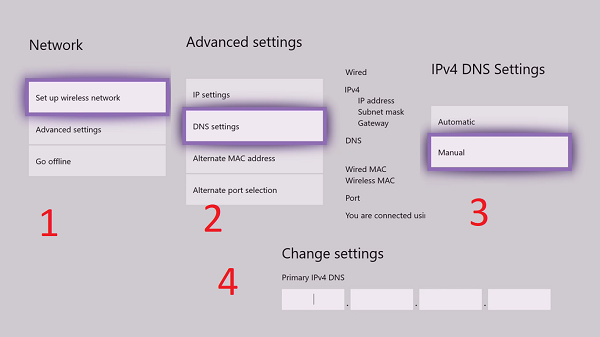
పైన పేర్కొన్న ఎంపికలు ఏవీ మీ కోసం పని చేయకుంటే, మీరు మీ సిస్టమ్ను రాక్స్టార్ సర్వర్లతో కమ్యూనికేట్ చేయకుండా నిరోధించే అస్థిరమైన DNS పరిధి కారణంగా తెలియని నెట్వర్క్ లోపాన్ని ఎదుర్కొనే అవకాశాన్ని మీరు పరిశీలించాలనుకోవచ్చు.
ఇలాంటి పరిస్థితిలో ఉన్న అనేక మంది బాధిత కస్టమర్లు తమ డిఫాల్ట్ DNSని Google పబ్లిక్ DNSకి మార్చడం ద్వారా సమస్యను పరిష్కరించగలిగారని సూచించారు.
మీరైతే PC వినియోగదారు ద్వారా , Google పబ్లిక్ DNSకి ఎలా మారాలో మా గైడ్ని చూడండి. మీరు మీ DNS సెట్టింగ్లను మార్చిన తర్వాత, గేమ్ని ప్రారంభించి, సమస్య పరిష్కరించబడిందో లేదో చూడండి.
మార్చడానికి సూచించిన దశలను అనుసరించండి PS4 కోసం డిఫాల్ట్ DNS సెట్టింగ్లు .
- మీ PS4 కన్సోల్ యొక్క ప్రధాన ప్యానెల్లో సెట్టింగ్లు > నెట్వర్క్ > ఇంటర్నెట్ కనెక్షన్ సెటప్కి వెళ్లండి.
- ఆపై Wi-Fi లేదా LAN (మీ కనెక్షన్ రకాన్ని బట్టి) ఎంచుకోండి, ఆపై తదుపరి మెనులో 'అనుకూలమైనది'.
- చిరునామా రకాన్ని పేర్కొనమని ప్రాంప్ట్ చేసినప్పుడు, ఆటోమేటిక్ని ఎంచుకోండి.
- DHCP హోస్ట్ పేరును తదుపరి అభ్యర్థనపై అందించవద్దు అని సెట్ చేయండి.
- మీరు చివరికి DNS సెట్టింగ్ల ప్యానెల్కు చేరుకున్నప్పుడు, మాన్యువల్ని ఎంచుకుని, ఆపై 8.8.8.8ని నమోదు చేయండి ప్రాథమిక DNS మరియు 8.8.4.4 గా అదనపు DNS . మీరు IPV6ని ఉపయోగించాలని ఎంచుకుంటే, క్రింది విలువలను ఉపయోగించండి: |_+_|.
మీ మార్పులను సేవ్ చేసి, కనెక్షన్ సమస్య పరిష్కరించబడిందో లేదో చూడటానికి మీ కన్సోల్ని పునఃప్రారంభించండి.
మార్చు Xbox One కోసం డిఫాల్ట్ DNS క్రింది దశలతో చేయవచ్చు.
- మీ Xbox One యొక్క ప్రధాన మెను బార్లో సెట్టింగ్లు > నెట్వర్క్ > అధునాతన సెట్టింగ్లకు వెళ్లండి.
- మీరు తదుపరి ఎంపికకు వచ్చినప్పుడు, 'DNS సెట్టింగ్లు' మరియు 'మాన్యువల్' ఎంచుకోండి.
- తరువాత, 8.8.8.8ని పేర్కొనండి ప్రాథమిక DNS మరియు 8.8.4.4 గా అదనపు DNS మరియు మీ మార్పులను సేవ్ చేయండి. మీకు IPV6 కావాలంటే, విలువలను భర్తీ చేయండి: |_+_|.
మీ మార్పులను సేవ్ చేసి, సమస్య పరిష్కరించబడిందో లేదో చూడటానికి మీ కన్సోల్ మరియు రూటర్ని పునఃప్రారంభించండి.
చదవండి: Windows PCలో GTA Vలో ఎర్రర్ కోడ్ 134ని పరిష్కరించండి
ఎక్సెల్ సూత్రాలు నవీకరించబడవు
నా GTA ఆన్లైన్ కనెక్షన్ ఎందుకు కోల్పోతోంది?
మీకు ఇంటర్నెట్ కనెక్షన్ లేదని GTA చెబితే, ముందుగా మీ బ్యాండ్విడ్త్ని ఉచిత సాధనంతో తనిఖీ చేయండి, బ్యాండ్విడ్త్ తక్కువగా ఉన్నట్లయితే, మీ నెట్వర్క్ పరికరాలను ఆఫ్ చేసి మళ్లీ ఆన్ చేయండి మరియు అది సహాయం చేయకపోతే, మీ ISPని సంప్రదించండి. సమస్య కొనసాగితే, రాక్స్టార్ గేమ్ సర్వర్ స్థితిని తనిఖీ చేయండి. సర్వర్ డౌన్ అయినట్లయితే, సమస్య పరిష్కారమయ్యే వరకు వేచి ఉండటం తప్ప మీరు ఏమీ చేయలేరు.
GTA ఆన్లైన్లో సెషన్ జాయిన్ ఎర్రర్ను ఎలా పరిష్కరించాలి?
మీరు GTA సర్వర్కి కనెక్ట్ చేయలేక పోతే లేదా GTA V ఆన్లైన్లో పని చేయలేకపోయినట్లయితే లేదా మీరు సెషన్లో చేరలేకపోతే, మీరు ఈ పోస్ట్లో పేర్కొన్న పరిష్కారాలను ప్రయత్నించవచ్చు. మీరు ఈ పరిస్థితిపై మరింత వివరణాత్మక పోస్ట్ చేయాలనుకుంటే, GTA V ఆన్లైన్ పని చేయకపోతే ఏమి చేయాలో మా గైడ్ని చూడండి. . మీరు పరిస్థితిని చక్కదిద్దగలరని ఆశిస్తున్నాను.
చదవండి: GTA 5 Windows PCలో ప్రారంభించబడదు లేదా అమలు చేయబడదు.















